Win10系统怎么修复系统引导文件?引导区修复命令是什么?这些问题是不是一脸茫然,没事,今天小编整理了相关的问题,下面跟我一起来看看吧。
引导修复的命令是:
1、检查引导是否损坏的命令:
bcdedit /enum
2、找到坏扇区并恢复可读取的信息的命令:
chkdsk /r
3、重建并恢复已损坏的 Windows 10 系统文件的命令:
SFC /SCANNOW
4、修复 Windows 10 的主引导记录并重建 BCD 配置文件的命令:
BOOTREC /SCANOS
BOOTREC /FIXMBR
BOOTREC /FIXBOOT
BOOTREC /REBUILDBCD
1、将U盘插入到电脑,选择从U盘进行系统启动U 盘或 Windows PE引导,进入到「命令提示符」
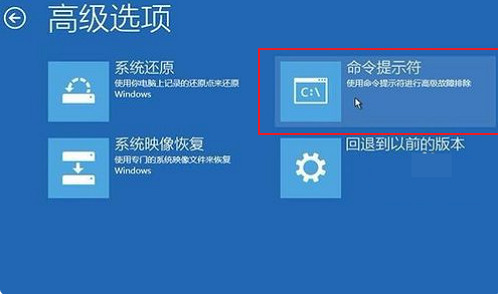
2、打开命令提示符,执行bcdedit /enum命令,如果看到如下图提示,说明引导记录已经损坏
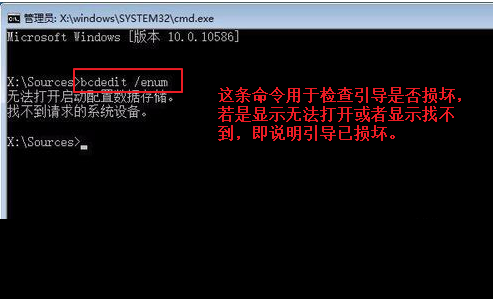
3、首先执行SFC /SCANNOW的命令搜索已经安装的系统。

4、依次执行如下命令修复 Windows 10 的主引导记录并重建 BCD 配置文件:
BOOTREC /SCANOS
BOOTREC /FIXMBR
BOOTREC /FIXBOOT
BOOTREC /REBUILDBCD
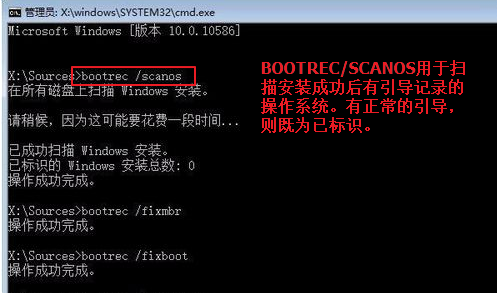
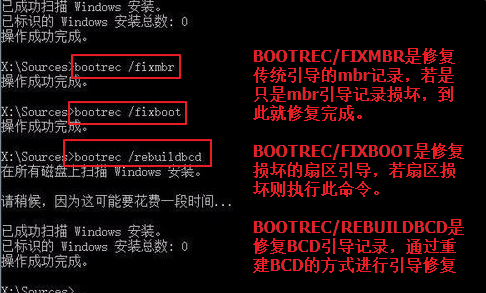
5、重启计算机,即可进入到win10操作系统了
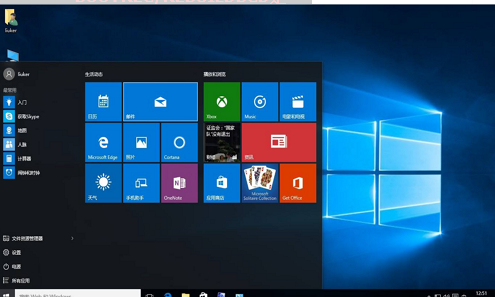
以上是如何使用win10修复引导工具的详细内容。更多信息请关注PHP中文网其他相关文章!




